Noctua NH-U12A CPU cooler retail Installation Manual
Vous trouverez ci-dessous de brèves informations pour NH-U12A. Ce ventirad CPU de haute qualité offre un refroidissement exceptionnel pour les processeurs Intel et AMD. Il est conçu pour une installation facile grâce au système SecuFirm2™ inclus et assure une dissipation thermique efficace tout en minimisant le bruit. Parfait pour les configurations nécessitant silence et performances.
PDF
Télécharger
Document
LGA115x Noctua NH-U12A | Guide d’installation| LGA115x 2 Fixation de la contre-plaque Cher client, Attention: la partie courbée des étriers de fixation doit pointer vers l’extérieur. nous vous remercions d’avoir choisi le Noctua NH-U12A. Lancée en 2005, la gamme de dissipateurs pour CPU NH-U12 s’est distinguée par plus de 600 récompenses et recommandations décernées par la Presse internationale spécialisée papier et Internet. Le NH-U12A est le dernier né de cette série de produits exceptionnels et je reste convaincu que vous saurez apprécier au sein de ce produit les dernières prouesses technologiques de nos équipes associées à notre souci du détail et de la qualité. Profitez pleinement de votre NH-U12A ! Cordialement, Attention: le contre-plaque fournie se fixe par-dessus la contreplaque d’origine. Il est donc important de ne pas enlever cette dernière de votre carte mère. Vissez les étriers de fixation à l’aide des quatre vis à main. Roland Mossig, Président de Noctua Mettez en place la contre-plaque à l’arrière de la carte mère de manière à faire coïncider les boulons avec les trous dédiés à la fixation. Ce guide d’installation vous guidera pas à pas tout au long de la procédure d’installation du système de fixation SecuFirm2™. Avant d’installer le ventirad, merci de consulter le guide des comptabilités sur notre site Internet (www.noctua.at/compatibility) afin de vérifier que le ventirad de votre choix est bien compatible avec votre carte mère. Veuillez vérifier que l’espace disponible au sein du boîtier est suffisant pour installer le ventirad et qu’il n’existe aucun problème de compatibilité avec les autres composants (ex : barrettes de mémoire hautes). Veuillez vérifier très attentivement que ni le dissipateur ni les agrafes de fixation n’entrent en contact avec la carte graphique ou toute autre carte PCIe installée. Noctua ne saurait être tenu responsable en cas de dommages ou pertes dus à un problème de compatibilité. En cas de problème ou interrogation, n’hésitez pas à consulter les FAQs accessibles sur notre site (www.noctua.at/faqs) ou à contacter notre service client via [email protected]. Noctua ne saurait être tenu responsable en cas de dommages ou pertes dus à un problème de compatibilité. Ce guide est disponible en plusieurs langues ; merci de consulter les différentes versions sur notre site : www.noctua.at/manuals Attention: veillez à ce que les deux trous et la découpe latérale présents sur la contre-plaque fournie s’alignent parfaitement avec les vis de la contre-plaque d’origine. 3 Installation des étriers de fixation Attention: il est important de serrer normalement, et sans excès, les vis jusqu’à leur arrêt (max. torque 0.6 Nm). Positionnez tout d’abord les entretoises en plastique sur les boulons de la contre-plaque puis placez les étriers de fixation. 4 Application de la pâte thermique En cas de résidus de pâte ou de pad sur votre CPU, veuillez tout d’abord bien nettoyer la surface. Appliquez ensuite une petite goutte de NT-H1 (diamètre de 3-4mm) au centre du dissipateur. Composants nécessaires: 1x NM-IBP2 contre-plaque 2x NM-IMB3 étriers de fixation Attention: il est important d’aligner les étriers de fixation en fonction de l’orientation finale souhaitée du radiateur. 4x NM-IPS1 entretoises en plastique 4x NM-ITS1 vis à main Orientation A Orientation B 1 Démontage de la carte mère Pour une utilisation du radiateur au sein d’un système existant et si votre boîtier ne comporte pas d’accès ou de trappe au niveau du châssis, vous devez tout d’abord démonter la carte mère afin d’installer la contre-plaque. Attention: appliquer trop de pâte thermique réduit la conductivité thermique et donc les performances de refroidissement ! LGA115x Noctua NH-U12A | Guide d’installation| LGA115x 5 Fixation du ventirad sur le CPU ! Transport de vorte système 2. Attention: il est impératif d’enlever les ventilateurs ainsi que la protection située au niveau de la base du dissipateur. Puisqu’il est impossible de calculer ou d’agir précisément sur les forces en jeu s’exerçant sur une configuration informatique lors d’un transport (ex: en cas d’expédition), nous recommandons habituellement, par sécurité, de démonter le ventirad. En cas de non-démontage de ce dernier, Noctua ne saurait être tenu pour responsable des dommages causés par une pression excessive pouvant s’exercer durant le transport. ! Garantie, Service Client et FAQs Positionnez à présent le ventirad sur le CPU et fixez celui-ci sur les filetages présents sur les étriers de montage. Commencez le serrage des vis en effectuant 2-3 tours de tournevis pour chacune d’elle puis répétez l’opération jusqu’à ce que les deux vis soient totalement serrées. Malgré un contrôle qualité rigoureux, l’éventualité d’un défaut - même sur des produits haut de gamme – ne peut être totalement écartée. De ce fait, nous nous efforçons de fournir un niveau de fiabilité et de réactivité maximum en proposant une garantie fabricant de 6 ans associée à service retour (RMA) direct, rapide et efficace. 3. En cas de problème avec votre NH-U12A, n’hésitez pas à contacter notre service client via [email protected]. Veuillez par ailleurs consulter notre rubrique FAQ sur notre site: www.noctua.at/faqs Branchez le(s) ventilateur(s) à un des connecteurs de ventilation situés sur la carte mère. Si besoin utilisez le câble en Y YC1 pour brancher deux ventilateurs à un même connecteur de ventilation. Attention: il est important de serrer normalement, et sans excès, les vis jusqu’à leur arrêt (max. torque 0.6 Nm). 6 Configuration de la ventilation Pour un refroidissement maximum, installez les deux ventilateurs en utilisant les agrafes métalliques fournies. Il est bien entendu possible de laisser le ventilateur arrière inactif ou bien de l’utiliser ailleurs pour refroidir le boîtier par exemple. En fonction de votre CPU et de la température au sein de votre boîtier, vous souhaiterez peut-être brancher le connecteur L.N.A. (Low Noise Adaptor) NA-RC14 afin de réduire encore les émissions sonores du ventilateur. Attention: ne jamais utiliser un adaptateur unique pour deux ventilateurs (en l’insérant avant le câble en Y). Adaptateur Faible Bruit Câble en Y 1. Carte Mère Câble en Y Ventilateurs Adaptateur Faible Bruit Attention: en cas d’utilisation de l’adaptateur L.N.A., veuillez vérifier la température de votre CPU à l’aide d’un outil logiciel adapté (ex : l’application disponible auprès du fabricant de votre carte mère) afin d’éviter le passage automatique de votre CPU en mode throttling, déclenché par une température trop élevée. Si le refroidissement s’avérait insuffisant, veuillez augmenter la ventilation du boîtier ou supprimer l’adaptateur L.N.A. LGA20xx Noctua NH-U12A | Guide d’installation| LGA20xx Cher client, 1 Installation des étriers de fixation nous vous remercions d’avoir choisi le Noctua NH-U12A. Lancée en 2005, la gamme de dissipateurs pour CPU NH-U12 s’est distinguée par plus de 600 récompenses et recommandations décernées par la Presse internationale spécialisée papier et Internet. Le NH-U12A est le dernier né de cette série de produits exceptionnels et je reste convaincu que vous saurez apprécier au sein de ce produit les dernières prouesses technologiques de nos équipes associées à notre souci du détail et de la qualité. Vissez en premier lieu les boulons NM-IBT2 sur les filetages situés sur le cadre du socket LGA2011. Vissez les étriers de fixation à l’aide des quatre vis à main. Profitez pleinement de votre NH-U12A ! Cordialement, Roland Mossig, Président de Noctua Positionnez à présent les étriers de fixation NM-IMB3 au dessus des boulons. Ce guide d’installation vous guidera pas à pas tout au long de la procédure d’installation du système de fixation SecuFirm2™. Avant d’installer le ventirad, merci de consulter le guide des comptabilités sur notre site Internet (www.noctua.at/compatibility) afin de vérifier que le ventirad de votre choix est bien compatible avec votre carte mère. Veuillez vérifier que l’espace disponible au sein du boîtier est suffisant pour installer le ventirad et qu’il n’existe aucun problème de compatibilité avec les autres composants (ex : barrettes de mémoire hautes). Veuillez vérifier très attentivement que ni le dissipateur ni les agrafes de fixation n’entrent en contact avec la carte graphique ou toute autre carte PCIe installée. Noctua ne saurait être tenu responsable en cas de dommages ou pertes dus à un problème de compatibilité. En cas de problème ou interrogation, n’hésitez pas à consulter les FAQs accessibles sur notre site (www.noctua.at/faqs) ou à contacter notre service client via [email protected]. Noctua ne saurait être tenu responsable en cas de dommages ou pertes dus à un problème de compatibilité.Ce guide est disponible en plusieurs langues ; merci de consulter les différentes versions sur notre site : www.noctua.at/manuals Attention: il est important de serrer normalement, et sans excès, les vis jusqu’à leur arrêt (max. torque 0.6 Nm). 2 Application de la pâte thermique En cas de résidus de pâte ou de pad sur votre CPU, veuillez tout d’abord bien nettoyer la surface. Appliquez ensuite une petite goutte de NT-H1 (diamètre de 4-5mm) au centre du dissipateur. Attention: il est important d’aligner les étriers de fixation en fonction de l’orientation finale souhaitée du radiateur. Orientation A Orientation B Attention: appliquer trop de pâte thermique réduit la conductivité thermique et donc les performances de refroidissement ! 3 Fixation du ventirad sur le CPU Attention: la partie courbée des étriers de fixation doit pointer vers l’extérieur. Composants nécessaires: 2x NM-IMB3 étriers de fixation 4x NM-IBT2 boulons 4x NM-ITS1vis à main Caution: Choose the alignment of the mounting bars according to the desired final orientation of the cooler: Attention: il est impératif d’enlever les ventilateurs ainsi que la protection située au niveau de la base du dissipateur. LGA20xx Positionnez à présent le ventirad sur le CPU et fixez celui-ci sur les filetages présents sur les étriers de montage. Commencez le serrage des vis en effectuant 2-3 tours de tournevis pour chacune d’elle puis répétez l’opération jusqu’à ce que les deux vis soient totalement serrées. Noctua NH-U12A | Guide d’installation| LGA20xx ! Garantie, Service Client et FAQs 3. Malgré un contrôle qualité rigoureux, l’éventualité d’un défaut - même sur des produits haut de gamme – ne peut être totalement écartée. De ce fait, nous nous efforçons de fournir un niveau de fiabilité et de réactivité maximum en proposant une garantie fabricant de 6 ans associée à service retour (RMA) direct, rapide et efficace. En cas de problème avec votre NH-U12A, n’hésitez pas à contacter notre service client via [email protected]. Veuillez par ailleurs consulter notre rubrique FAQ sur notre site: www.noctua.at/faqs Branchez le(s) ventilateur(s) à un des connecteurs de ventilation situés sur la carte mère. Si besoin utilisez le câble en Y YC1 pour brancher deux ventilateurs à un même connecteur de ventilation. Attention: il est important de serrer normalement, et sans excès, les vis jusqu’à leur arrêt (max. torque 0.6 Nm). 4 Configuration de la ventilation Pour un refroidissement maximum, installez les deux ventilateurs en utilisant les agrafes métalliques fournies. Il est bien entendu possible de laisser le ventilateur arrière inactif ou bien de l’utiliser ailleurs pour refroidir le boîtier par exemple. En fonction de votre CPU et de la température au sein de votre boîtier, vous souhaiterez peut-être brancher le connecteur L.N.A. (Low Noise Adapter) NA-RC14 afin de réduire encore les émissions sonores du ventilateur. Attention: ne jamais utiliser un adaptateur unique pour deux ventilateurs (en l’insérant avant le câble en Y). Adaptateur Faible Bruit Câble en Y 1. Carte Mère Câble en Y 2. Ventilateurs Adaptateur Faible Bruit Attention: en cas d’utilisation de l’adaptateur L.N.A., veuillez vérifier la température de votre CPU à l’aide d’un outil logiciel adapté (ex : l’application disponible auprès du fabricant de votre carte mère) afin d’éviter le passage automatique de votre CPU en mode throttling, déclenché par une température trop élevée. Si le refroidissement s’avérait insuffisant, veuillez augmenter la ventilation du boîtier ou supprimer l’adaptateur L.N.A. ! Transport de vorte système Puisqu’il est impossible de calculer ou d’agir précisément sur les forces en jeu s’exerçant sur une configuration informatique lors d’un transport (ex: en cas d’expédition), nous recommandons habituellement, par sécurité, de démonter le ventirad. En cas de non-démontage de ce dernier, Noctua ne saurait être tenu pour responsable des dommages causés par une pression excessive pouvant s’exercer durant le transport. AMD Noctua NH-U12A | Guide d’installation| AMD 1 Enlever le système de rétention d’origine mettre en place la contre-plaque Cher client, nous vous remercions d’avoir choisi le Noctua NH-U12A. Lancée en 2005, la gamme de dissipateurs pour CPU NH-U12 s’est distinguée par plus de 600 récompenses et recommandations décernées par la Presse internationale spécialisée papier et Internet. Le NH-U12A est le dernier né de cette série de produits exceptionnels et je reste convaincu que vous saurez apprécier au sein de ce produit les dernières prouesses technologiques de nos équipes associées à notre souci du détail et de la qualité. Profitez pleinement de votre NH-U12A ! AM4 Dans le cas où votre carte mère serait pré-équipée d’un système de rétention pour ventirad CPU, veuillez tout d’abord le dévisser de sa contre-plaque. Le système de fixation SecuFirm2™ étant vissé sur cette même contre-plaque d’origine, veuillez la laisser en place. AM2(+)/AM3(+) FM1/FM2(+) Cordialement, Placez en premier lieu les entretoises en plastique sur le filetage de la plaque arrière. Vous pouvez alors visser les étriers de fixation à l’aide des quatre longues vis. Roland Mossig, Président de Noctua Ce guide d’installation vous guidera pas à pas tout au long de la procédure d’installation du système de fixation SecuFirm2™. Avant d’installer le ventirad, merci de consulter le guide des comptabilités sur notre site Internet (www.noctua.at/compatibility) afin de vérifier que le ventirad de votre choix est bien compatible avec votre carte mère. Veuillez vérifier que l’espace disponible au sein du boîtier est suffisant pour installer le ventirad et qu’il n’existe aucun problème de compatibilité avec les autres composants (ex : barrettes de mémoire hautes). Veuillez vérifier très attentivement que ni le dissipateur ni les agrafes de fixation n’entrent en contact avec la carte graphique ou toute autre carte PCIe installée. Noctua ne saurait être tenu responsable en cas de dommages ou pertes dus à un problème de compatibilité. Dans le cas des cartes mères n’ayant pas de système de rétention pour ventirad CPU pré-monté, sachez que la contre-plaque prévue chez AMD est généralement fournie dans la boîte en tant qu’élément accessoire. Veuillez positionner la contre-plaque à l’arrière de la carte mère de manière à laisser ses filetages traverser les orifices de montage prévus sur la carte mère (voir illustration ci-dessous). Si votre carte mère n’est livrée avec aucune contre-plaque, merci de contacter le service client Noctua via [email protected]. En cas de problème ou interrogation, n’hésitez pas à consulter les FAQs accessibles sur notre site (www.noctua.at/faqs) ou à contacter notre service client via [email protected]. Noctua ne saurait être tenu responsable en cas de dommages ou pertes dus à un problème de compatibilité.Ce guide est disponible en plusieurs langues ; merci de consulter les différentes versions sur notre site : www.noctua.at/manuals Composants nécessaires: 2 Installation des étriers de fixation Contre-plaque d’origine pour AMD 2x NM-AMB11 étriers de fixation Avant toute chose, prenez soin de choisir les bonnes rondelles en plastique ainsi que les orifices adequats disposés sur l’étrier, ces choix dépendant du socket de votre carte mère (AM4 ou AM2(+)/ AM3(+)/FM1/FM2(+)): AM4 AM2(+)/AM3(+) FM1/FM2(+) NM-APS4 (gris) NM-APS5 (blanc) Attention: il est important de serrer normalement, et sans excès, les vis jusqu’à leur arrêt (max. torque 0.6 Nm). 3 Application de la pâte thermique En cas de résidus de pâte ou de pad sur votre CPU, veuillez tout d’abord bien nettoyer la surface. Appliquez ensuite une petite goutte de NT-H1 (diamètre de 4-5mm) au centre du dissipateur. Utilisez les rondelles grises NM-APS4 pour le socekt AM4 et optez pour les rondelles blanches NM-APS5 pour les sockets AM2(+)/ AM3(+)/FM1/FM2(+). 4x NM-APS4 entretoises en plastique AM4 4x NM-APS5 entretoises en plastique AM2(+)/AM3(+) FM1/FM2(+) 4x NM-ALS1 vis longues Utilisez les orifices identifiés par le chiffre 4 pour un AM4 et ceux identifiés par un 3 pour les sockets AM2(+)/AM3(+)/FM1/ FM2(+). Attention: appliquer trop de pâte thermique réduit la conductivité thermique et donc les performances de refroidissement ! AMD Noctua NH-U12A | Guide d’installation| AMD ! Transport de vorte système 4 Fixation du ventirad sur le CPU Attention: il est impératif d’enlever les ventilateurs ainsi que la protection située au niveau de la base du dissipateur. 2. Puisqu’il est impossible de calculer ou d’agir précisément sur les forces en jeu s’exerçant sur une configuration informatique lors d’un transport (ex: en cas d’expédition), nous recommandons habituellement, par sécurité, de démonter le ventirad. En cas de non-démontage de ce dernier, Noctua ne saurait être tenu pour responsable des dommages causés par une pression excessive pouvant s’exercer durant le transport. ! Garantie, Service Client et FAQs Positionnez à présent le ventirad sur le CPU et fixez celui-ci sur les filetages présents sur les étriers de montage. Commencez le serrage des vis en effectuant 2-3 tours de tournevis pour chacune d’elle puis répétez l’opération jusqu’à ce que les deux vis soient totalement serrées. Malgré un contrôle qualité rigoureux, l’éventualité d’un défaut - même sur des produits haut de gamme – ne peut être totalement écartée. De ce fait, nous nous efforçons de fournir un niveau de fiabilité et de réactivité maximum en proposant une garantie fabricant de 6 ans associée à service retour (RMA) direct, rapide et efficace. 3. En cas de problème avec votre NH-U12A, n’hésitez pas à contacter notre service client via [email protected]. Veuillez par ailleurs consulter notre rubrique FAQ sur notre site: www.noctua.at/faqs Attention: il est important de serrer normalement, et sans excès, les vis jusqu’à leur arrêt (max. torque 0.6 Nm). 5 Configuration de la ventilation Pour un refroidissement maximum, installez les deux ventilateurs en utilisant les agrafes métalliques fournies. Il est bien entendu possible de laisser le ventilateur arrière inactif ou bien de l’utiliser ailleurs pour refroidir le boîtier par exemple. Branchez le(s) ventilateur(s) à un des connecteurs de ventilation situés sur la carte mère. Si besoin utilisez le câble en Y YC1 pour brancher deux ventilateurs à un même connecteur de ventilation. En fonction de votre CPU et de la température au sein de votre boîtier, vous souhaiterez peut-être brancher le connecteur L.N.A. (Low Noise Adapter) NA-RC14 afin de réduire encore les émissions sonores du ventilateur. Attention: ne jamais utiliser un adaptateur unique pour deux ventilateurs (en l’insérant avant le câble en Y). Adaptateur Faible Bruit Câble en Y 1. Carte Mère Câble en Y Ventilateurs Adaptateur Faible Bruit Attention: en cas d’utilisation de l’adaptateur L.N.A., veuillez vérifier la température de votre CPU à l’aide d’un outil logiciel adapté (ex : l’application disponible auprès du fabricant de votre carte mère) afin d’éviter le passage automatique de votre CPU en mode throttling, déclenché par une température trop élevée. Si le refroidissement s’avérait insuffisant, veuillez augmenter la ventilation du boîtier ou supprimer l’adaptateur L.N.A. ">
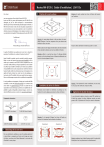
Lien public mis à jour
Le lien public vers votre chat a été mis à jour.
Caractéristiques clés
- Compatibilité multi-sockets (Intel LGA115x, LGA20xx et AMD)
- Système de fixation SecuFirm2™ pour une installation facile
- Dissipation thermique optimale
- Ventilateurs silencieux
- Pâte thermique NT-H1 incluse
Questions fréquemment posées
Merci de consulter le guide des compatibilités sur notre site Internet (www.noctua.at/compatibility) pour vérifier la compatibilité.
N’hésitez pas à consulter les FAQs accessibles sur notre site (www.noctua.at/faqs) ou à contacter notre service client via [email protected].
Veuillez tout d’abord le dévisser de sa contre-plaque. Le système de fixation SecuFirm2™ étant vissé sur cette même contre-plaque d’origine, veuillez la laisser en place.